Hầu hết các trình duyệt hiện nay đều có các tính năng cho phép bạn khôi phục các tab đã đóng một cách nhanh chóng. Nếu bạn không biết điều này, hãy đọc tiếp để biết cách khôi phục các tab đã đóng trong bất kỳ trình duyệt web nào.
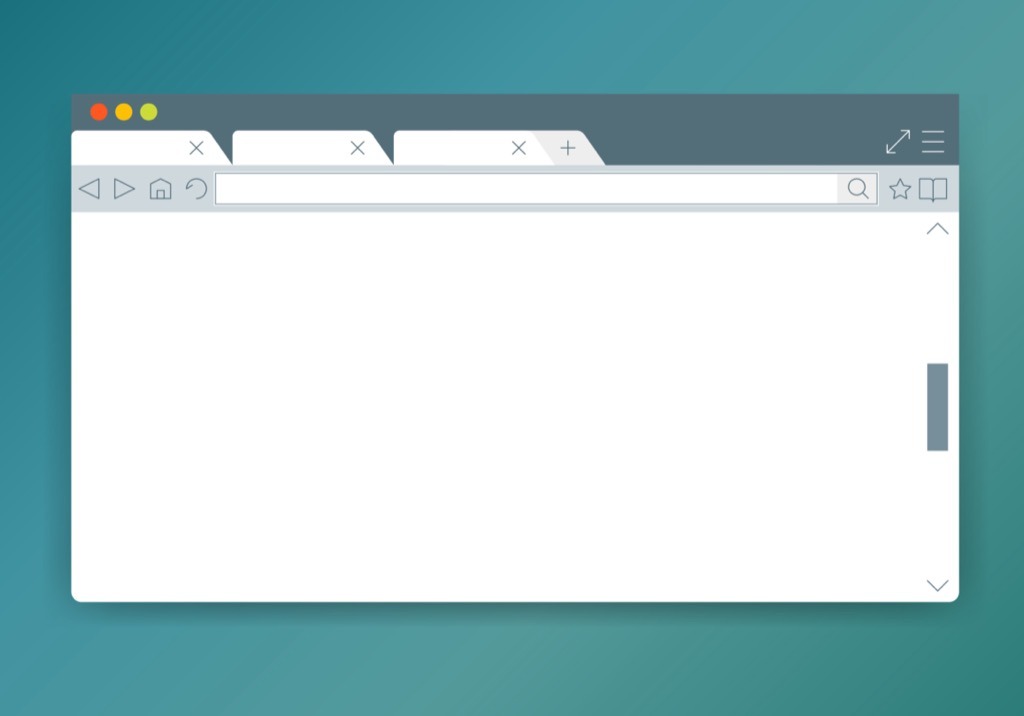
Xem nhanh
1. Microsoft Edge
Làm theo một trong các bước sau để mở lại các tab trong Microsoft Edge.
Phương pháp một cú nhấp chuột
- Nhấp chuột phải vào thanh tab ở đầu cửa sổ.
- Chọn Reopen Closed Tab.

- Tiếp tục chọn Reopen Closed Tab nhiều lần nếu bạn cần để khôi phục đúng tab.
Kiểm tra lịch sử của bạn
- Khởi chạy Microsoft Edge .
- Nhấp vào ba dấu chấm ở trên cùng bên phải của cửa sổ.

- Chọn History và chọn Recently Closed.

- Chọn trang web mong muốn.
Lưu ý : Điều này cũng hoạt động cho Microsoft Edge trên Android của bạn.
Khởi chạy Microsoft Edge với các tab được mở lại
Nếu bạn muốn đóng Edge và mở lại bằng các tab đã mở trước đó, hãy sử dụng cài đặt này.
- Khởi chạy Microsoft Edge .
- Nhấp vào ba dấu chấm ở trên cùng bên phải của cửa sổ.

- Chọn Settings rồi chọn On startup từ menu bên trái.

- Chọn Continue where you left off.
Khi bạn mở Microsoft Edge, nó sẽ tự động tải lại mọi tab đang mở khi bạn đóng trình duyệt trước đó.
2. Mozilla Firefox
Khôi phục các tab đã đóng trong Firefox rất giống với Microsoft Edge.
Phương pháp một cú nhấp chuột
- Nhấp chuột phải vào thanh tab ở đầu cửa sổ.
- Chọn Reopen Closed Tab.

- Tiếp tục chọn Reopen Closed Tab nhiều lần nếu bạn cần để khôi phục đúng tab.
Kiểm tra lịch sử
- Khởi chạy Mozilla Firefox.
- Nhấp vào nút menu ở trên cùng bên phải của cửa sổ.

- Chọn History và sau đó chọn Recently Closed Windows.
- Chọn trang web bạn muốn.
- Ngoài ra, hãy chọn trang web từ bên dưới Recent history.

Khôi phục phiên trước
- Khởi chạy Mozilla Firefox.
- Nhấp vào nút menu ở trên cùng bên phải của cửa sổ.
- Nhấp vào History, sau đó chọn Restore Previous Session.

Khởi chạy Mozilla Firefox với phiên trước
- Khởi chạy Mozilla Firefox.
- Nhấp vào nút menu ở trên cùng bên phải của cửa sổ và chọn Settings.
- Chọn General.
- Bên dưới Startup, bấm Restore previous session.

Bây giờ Firefox sẽ tự động tải lại bất kỳ tab nào đã mở khi bạn đóng nó trước đó.
3. Google Chrome
Google Chrome cung cấp bốn cách đơn giản để mở lại các tab đã đóng .
Phương pháp một cú nhấp chuột
- Nhấp chuột phải vào thanh tab ở đầu cửa sổ.
- Chọn Reopen closed tab.

- Tiếp tục chọn Reopen closed tab bao nhiêu lần để khôi phục đúng tab.
Phím tắt nhanh
- Với Google Chrome đang mở, chỉ cần nhấn Ctrl + Shift + T để mở lại tab đã đóng trước đó.
Nhấp chuột phải vào biểu tượng Taskbar
- Khi Chrome đang mở, nhấp chuột phải vào biểu tượng Chrome trên Taskbar.
- Ở đầu cửa sổ bật lên, bạn sẽ thấy Recently closed.

- Chọn trang web bạn muốn.
Kiểm tra lịch sử của bạn
- Chọn ba dấu chấm dọc ở trên cùng bên phải của cửa sổ.
- Chọn History, sau đó chọn trang web mong muốn trong Recently closed.

4. Safari
Safari có một chút khác biệt so với các trình duyệt khác, nhưng nó cũng dễ dàng khôi phục các tab đã đóng.
Phương pháp một cú nhấp chuột
- Chọn Edit và chọn Undo Close Tab.

Phương pháp phím tắt
- Sử dụng phím tắt Command + T để mở lại tab đã đóng cuối cùng.
- Nhấn liên tục phím tắt cho đến khi tab mong muốn mở lại.
Biểu tượng tab mới
- Khởi chạy Safari .
- Nhấn và giữ biểu tượng Tab mới (biểu tượng dấu cộng ở trên cùng bên phải của cửa sổ).
- Trong menu thả xuống, bạn sẽ thấy Recently Closed Tabs.
- Chọn trang web mong muốn.
Kiểm tra lịch sử của bạn
- Khởi chạy Safari .
- Chọn tab History, sau đó chọn Reopen Last Closed Tab.

- Chọn trang web mong muốn.
















